Cara Instal Net Framework 3.5 Offline Win 7/8/10
Divrencomputer – Cara Instal Net Framework itu tidak terlalu susah juga tidak mudah jika tidak faham cara dan prasyaratnya, yang belum paham bisa baca dulu postingan yang ini :
Siapa yang pernah mengalami pesan error “an app on your PC needs the following windows feature : .net framework 3.5 (includes .Net 2.0 and 3.0) ketika menginstal aplikasi??
Secara singkat pesan error muncul karena Net Framework 3.5 tidak tersedia pada windows yg ada di komputer atau laptop, sedangkan aplikasi yang akan diinstal membutuh kannya.
Net Framework adalah sebuah komponen ada pada sistem operasi windows, secara default komponen ini tidak selalu terinstal ketika kita melakukan instal ulang windows.
Kkomponen ini sebenarnya diperlukan oleh banyak program aplikasi terutama aplikasi yang bersifat development aplication
Oleh karena itu Net Framework ini perlu diinstal secara terpisah ketika dibutuhkan, dan tiap serinya pun terkadang terpisah
Sseperti contoh pada windows 8 dan 10 secara default sudah terpasang netframework 4.0 tetapi tidak ada netframework 3.5 kebawah
Sebagai sebuah system yang berdiri sendiri fungsi NetFramework 3.5 tidak bisa digantikan oleh seri 4.0
Sedangkan pada windows 7 malah kebalikan nya untuk netframework 3.5 sudah terinstal default sedangkan versi 4.0 belum terpasang.
Cara menginstal netframework pada windows 7 / 8 / 10 :
#1 Instal Net Framework Online
Sebenar nya ketika tampil error seperti gambar diatas, bisa saja memilih “install this feature” akan tetapi ini membutuhkan jaringan internet yang stabil (install online)
Jika jaringan tidak stabil maka akan error ditengah jalan kemudian harus diulangi dsari awal lagi, tentu nya akan membuang waktu saja memilih cara ini ketika internet tidak stabil, oleh sebabkan itu gunakan cara offline saja.
#2 Instal Net Framework Offline pada windows 7
Seperti yang sudah disinggung sebelumnya pada windows 7 Net Framework 3.5 kebawah sudah terpasang secara default, jadi yang perlu kita tambahkan adalah netframework 4.0
Menginstal Net Framework 4.0 pada win 7 tidak lah susah kita tinggal menjalan kan master instalnya kemudian instal hingga selesai, y… semudah itu saja, untuk master install nya bisa didapatkan dibawah ini :
#3 Instal Net Framework Offline pada windows 8 / 10
Untuk windows 8 dan 10 netframework 4.0 tidak perlu ditambahkan lagi karena sudah otomatis terpasang pada saat instal ulang windows
Untuk Cara Instal Net Framework secara offline pada windows 8 dan 10, cara nya sama yaitu dengan mengcopykan terlebih dahulu folder “sxs” yaang didapat dari master instalasi windows ke partisi C :
Permasalahan muncul ketika proses instal ulang tidak anda lakukan sendiri atau anda menginstal di tempat servis otomatis anda tidak memiliki file sxs tersebut
Cara yang paling pas adalah dengan meminta file tersebut ke tempat dimana anda menginstal ulang.
Cara diatas bisa dilakukan jika anda kenal dekat dengan tempat anda instal ulang jika tidak tentu anda akan kesulitan mendapatkan file tersebut
Bagaimana kalau tidak kenal dekat?? solusinya adalah dengan mengambil file di artikel ini saja mudah mudahan cocok dengan seri windows yang terinstal dilaptop anda.
Berikut Cara Instal Net Framework pada win 8 dan 10:
- Copykan folder “sxs” pada partisi C
File sxs dapat di download di sini :
SXS Windows 8.1 SXS Windows 10
- Jalankan Command Promt (cmd) dalam mode Administrator
 |
| cmd mode administrator |
Jalankan perintah berikut pada cmd :
- Tunggu hingga proses selesai 100%
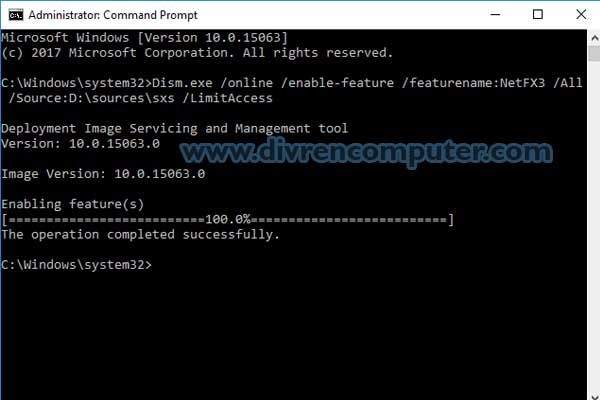 |
Demikian cara menginstal Net Framework secara Online maupun Offline pada win 7 / 8 / dan 10.
Semoga bermanfaat!


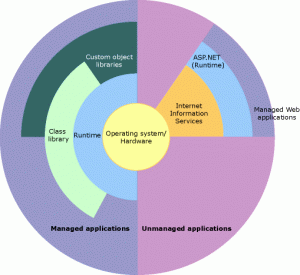

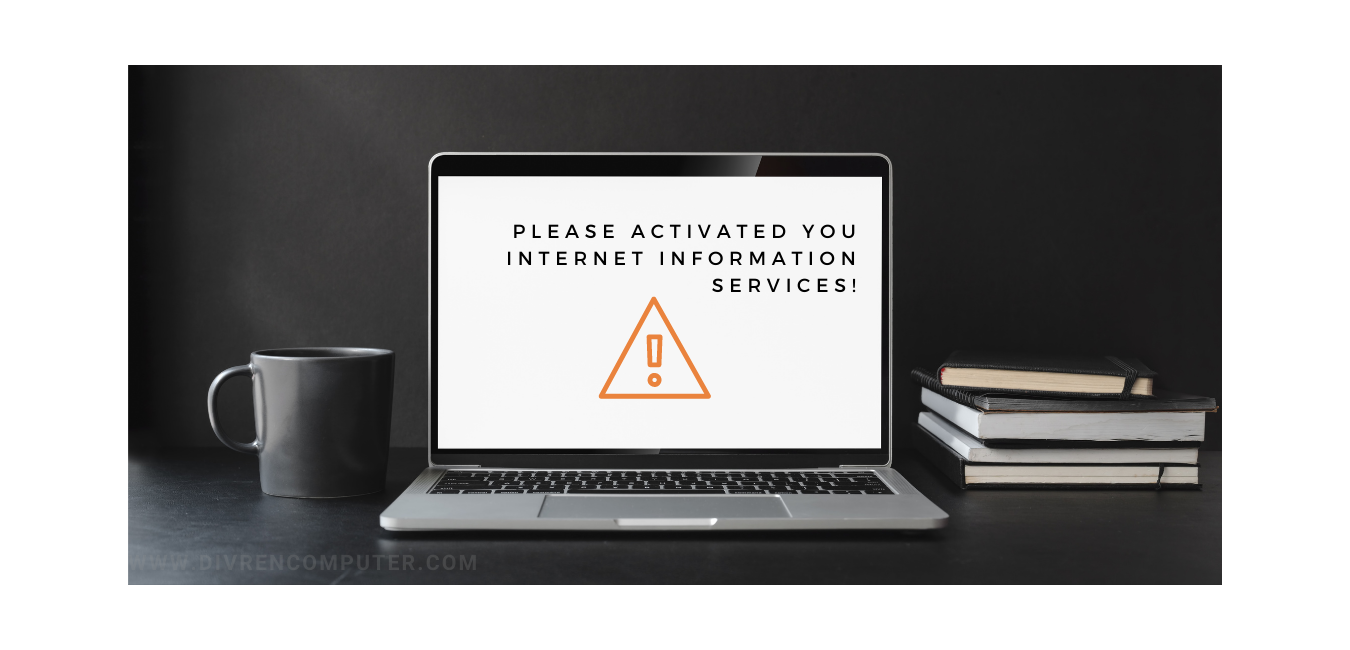
Mantull Gan,…